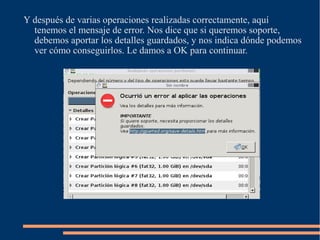El documento describe cómo usar la herramienta GParted para gestionar particiones en una máquina virtual. Explica los pasos para crear, eliminar y redimensionar particiones, así como cambiar sus formatos. Aunque GParted cumple con la mayoría de funciones, el documento muestra que tiene limitaciones en el número máximo de particiones que puede crear en una máquina virtual.
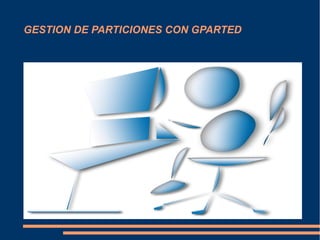














![Aquí vemos como ha arrancado la MV con el GParted. Podemos
seleccionar varias opciones, aunque nos quedaremos con las
“Default Settings” (Configuración por defecto). Si queremos
cambiarlas, pulsamos [Tab] para editarlas.](https://image.slidesharecdn.com/particiones-usodegparted-121129135623-phpapp02/85/Particiones-uso-de-g-parted-16-320.jpg)
![Tras cargarse, nos pregunta por la configuración del teclado. Dejamos
seleccionado “Don't Touch Keymap”, con [Tab] marcamos “OK”, y
le damos a [Enter]](https://image.slidesharecdn.com/particiones-usodegparted-121129135623-phpapp02/85/Particiones-uso-de-g-parted-17-320.jpg)
![Ahora nos pregunta qué idioma queremos. Podemos ver que el español
está disponible, así que escribimos “25”, que es el número
correspondiente, en la línea de comando, y pulsamos [Enter]](https://image.slidesharecdn.com/particiones-usodegparted-121129135623-phpapp02/85/Particiones-uso-de-g-parted-18-320.jpg)
![Y ahora debemos elegir el modo gráfico. Dejamos marcado el “0” y
pulsamos [Enter] para que lo seleccione automáticamente. Si no
funciona, reiniciaremos y marcaremos “1” al llegar a este punto,
poniendo nosotros la resolución que corresponda.](https://image.slidesharecdn.com/particiones-usodegparted-121129135623-phpapp02/85/Particiones-uso-de-g-parted-19-320.jpg)